sadržaj
- 1 ulaz
- 2 Uzrok pogreške 20
- 3 načina rješavanja
- 3.1 Način 1: Ponovno pokrenite uređaj
- 3.2 Način 2. Ponovo postavite postavke i uklonite ažuriranja u Trgovini Play
- 3.3 3. metoda: izbriši Google račun
- 3.4 Metoda 4. Uređivanje datoteke domaćina
- 3.5 Način 5. Potpuni vraćanje svih postavki Android uređaja
- 4 zaključak
ulaz
Došlo je do popularne pogreške 20 s različitim korisnicima Play tržišta, zbog čega se aplikacija ne može instalirati u zadanu mapu. Razmotrite razloge za koji se taj problem može pojaviti, kao i upoznavanje s načinima rješavanja tog problema.
Uzrok pogreške 20
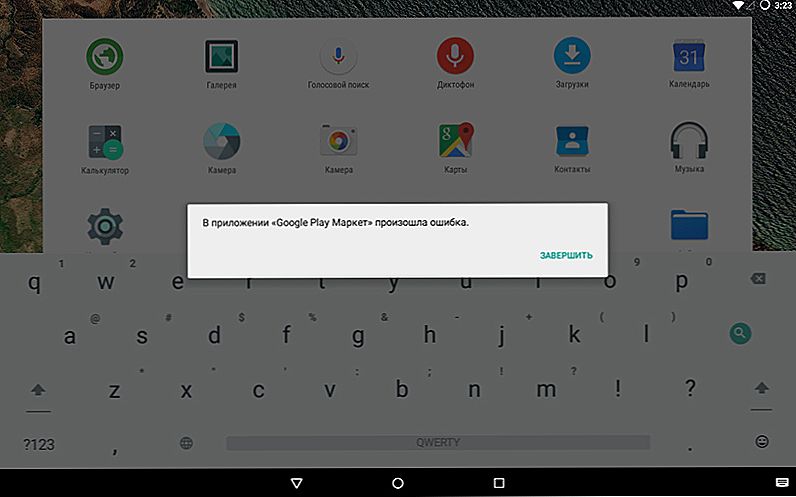
Mnogi korisnici Android uređaja često imaju problema s trgovinom aplikacija na usluzi Google Play.
Pogreška 20 nam govori da je mrežna veza nije uspjela tijekom preuzimanja aplikacije, zbog čega je onemogućen. Taj je problem uzrokovan mogućim sukobom softvera, osobito između instaliranog sustava i onog kojeg ćete koristiti. Kao rezultat sukoba, veza se silom prekida. To se može dogoditi i kada se koriste proxy poslužitelji ili problemi sa strane pružatelja internetske veze ili mobilnog operatera.
načina rješavanja
Možete riješiti pogrešku 20 na različite načine.Razmislite o pet najosnovnijih i najučinkovitijih.
Način 1: Ponovno pokrenite uređaj
Najjednostavniji i na prvi pogled banalni način rješavanja pogreške Play tržišta kodom 20 može biti uobičajeni ponovni pokretanje mobilnog uređaja. Tijekom instalacije, sustav može jednostavno objesiti ili se sustav može kvariti zbog drugog softvera. U slučaju ponovnog pokretanja, svi će se procesi zaustaviti, neispravno pokretanje aplikacija se ponovno pokreće u ispravnom načinu rada, a privremene datoteke koje uzrokuju sukob brišu se. U mnogim situacijama može biti dovoljno normalno ponovno podizanje sustava. Ako to ne uspije, pokušajte s jednom od sljedećih metoda.

Način 2. Ponovo postavite postavke i uklonite ažuriranja u Trgovini Play
Ako napredujete u složenosti i kardinalnosti poduzetih mjera, sljedeći je redak resetiranje parametara klijenata Play tržišta. Da biste dovršili postupak, trebat će vam:
- Idite na Postavke - Aplikacije - Sve.
- Pronađite među svim instaliranim softverom Market Google Play i idite na izbornik za upravljanje aplikacijama.
- Kliknite gumb "Erase data" i ponovno pokrenite uređaj.
- Ponovno uđite u tržište Igara i pokušajte ponovno instalirati ili ažurirati program.
- Ako iz nekog razloga ne pomaže resetiranje, na istoj točki gdje ste kliknuli "Izbriši podatke", kliknite "Izbriši ažuriranje" da biste vratili status klijenta Play tržišta u njegovo izvornom stanju prije ažuriranja.
Možda zbog činjenice da je ažuriranje ove aplikacije instalirano u pozadini, u nekom trenutku, kada ga ne očekujete i nastavite koristiti drugi softver koji može utjecati na postupak ažuriranja, instalacija datoteka neće se pojaviti na pogrešan način, što može dovesti do pogreške s Kôd 20. Brisanjem tih datoteka možete riješiti problem. Nakon naknadne veze, klijent će se ažurirati automatski.
3. metoda: izbriši Google račun
Sve informacije na uređaju Android, nakon unosa podataka Google računa, prema zadanim postavkama sinkroniziraju podatke s udaljenim poslužiteljima. To uključuje kontakte, bilješke, kalendar i mnoge druge podatke. Stoga, ako se pridržavate ove mjere, pobrinite se za sigurnosnu kopiju važnih informacija za vas, osobito telefonsku knjigu. Za sigurnosno kopiranje podataka i brisanje računa:
- Prijavite se u Postavke - Računi - Google.
- Kliknite gumb s adresom e-pošte i provjerite potrebne stavke koje želite spremiti, a pritiskom na gumb izbornika odaberite "Sinkroniziraj". Nakon nekoliko sekundi sinkronizacija će biti dovršena i možete nastaviti s brisanjem računa.
- Kliknite gumb izbornika i kliknite gumb "Obriši račun".
- Ponovno pokrenite uređaj.
- Ponovno unesite svoj izbornik za upravljanje računom i unesite podatke o Google računu.
Nekoliko sekundi nakon završetka sinkronizacije možete nastaviti punopravni rad s tržišta Play.

Metoda 4. Uređivanje datoteke domaćina
Najprije saznajte koja je datoteka domaćin. Ovo je poseban tekstualni dokument koji je pohranjen u particiji sustava uređaja s kojim možete blokirati pristup neželjenim resursima. Najčešće se koristi u različitim blokatorima oglasa. Da biste ga sami promijenili, morat ćete dobiti prava na root na svoj mobilni uređaj na Androidu. Kako to možete učiniti, možete pogledati specijalizirane forume u odjeljku posvećenoj modelu vašeg uređaja.
Ako već imate root prava, idite na upravitelja sustava u / system / etc / hosts u upravitelju datoteka. U početku će sadržavati unos localhost 127.0.0.1.Morate biti sigurni da adresa Play tržišta nije registrirana u njoj. Ako ne upotrebljavate blokere oglasa, a sadržaj datoteke razlikuje se od prvobitnog unosa, izbrišite ostale informacije treće strane, spremite promjene u datoteku i svakako ponovno pokrenite uređaj.
Način 5. Potpuni vraćanje svih postavki Android uređaja
U najstrašnijem slučaju možete samo poništiti poništavanje svih postavki pametnog telefona ili tableta na tvorničke postavke. U svakom slučaju, pomoći će vam da se riješite svih pogrešaka, no morate se pobrinuti za spremanje važnih informacija jer su svi podaci uništeni.
- Idite na Postavke - Vraćanje i vraćanje na zadano - Ponovno postavljanje postavki, nakon čega se uređaj automatski ponovno pokreće.
- Ponovno konfigurirajte uređaj.
- Ako ste sigurnosno kopirali podatke, vratite ih.
zaključak
Kao što vidite, prilično je lako ukloniti pogrešku Play Market s kodom 20 ako točno slijedite sve preporuke. Ako imate osobno iskustvo u rješavanju ove pogreške, preporučujemo da ga podijelite u komentarima.












